小夥伴們好啊,今天老祝再和大家分享幾個Excel小技巧。
1、按毫米設置列寬
默認情況下,Excel中的行高列寬單位為磅。如下圖,選中行號拖動滑鼠時,螢幕提示的就是磅和像素兩種單位的行高值:
如果要設置行高以毫米為單位,該如何處理呢?
只要點擊工作表右下角的【頁面布局】視圖按鈕,然後再設置行高列寬,單位就是cm了,這里可以精確到0.02公分。
2、輸入帶方框的√和×
利用數據有效性,除了能夠製作下拉菜單,還可以快速輸入帶方框的√和×。
首先設置字體為Wingdings 2
然後設置數據有效性(數據驗證),序列來源為 :R,S
注意R和S之間是英文的逗號。
然後就可以點擊下拉按鈕,輸入帶方框的√和×了。
3、快速求和
對於多行多列的數據進行求和匯總,你是怎麼操作的呢?
其實很簡單:只要選中數據區域,然後按組合鍵<Alt+=>,妥妥滴了。
4、保護工作簿
如果咱們有比較重要的資料,肯定是不希望讓其他人隨便看到的,比如說客戶信息啊、產品報價啊等等這些。如何給文件加上一個密碼呢?
其實很簡單:依次單擊【文件】→【保護工作簿】→【用密碼進行加密】,然後輸入密碼即可。
5、星號*怎麼替換?
要將單元格中的星號*替換為×,直接替換時,會把工作表中所有的內容都替換掉。
如何做到精確替換呢?按Ctrl+H,調出替換對話框,在查找內容編輯框中輸入:
~*
6、製作薪水條
製作薪水條的方法,相信很多小夥伴已經很熟悉了,但是對於剛剛進入職場的新同學,還是比較陌生的。如何根據已有的薪水表製作出薪水條呢?
其實很簡單:先從輔助列內輸入一組序號,然後復制序號,黏貼到已有序號之下。
然後復制列標題,黏貼到數據區域之後。
再單擊任意一個序號,在【數據】選項卡下單擊升序按鈕,OK!
好了,今天的內容就是這樣吧,祝各位小夥伴一天好心情!
圖文製作:祝洪忠
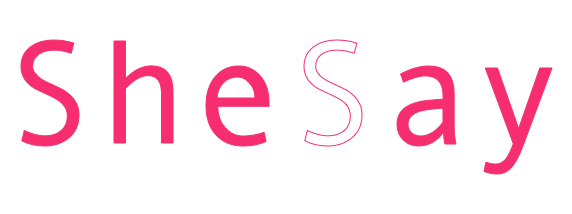





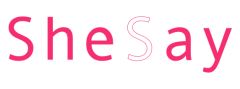 專注在 兩性、愛情等領域
專注在 兩性、愛情等領域